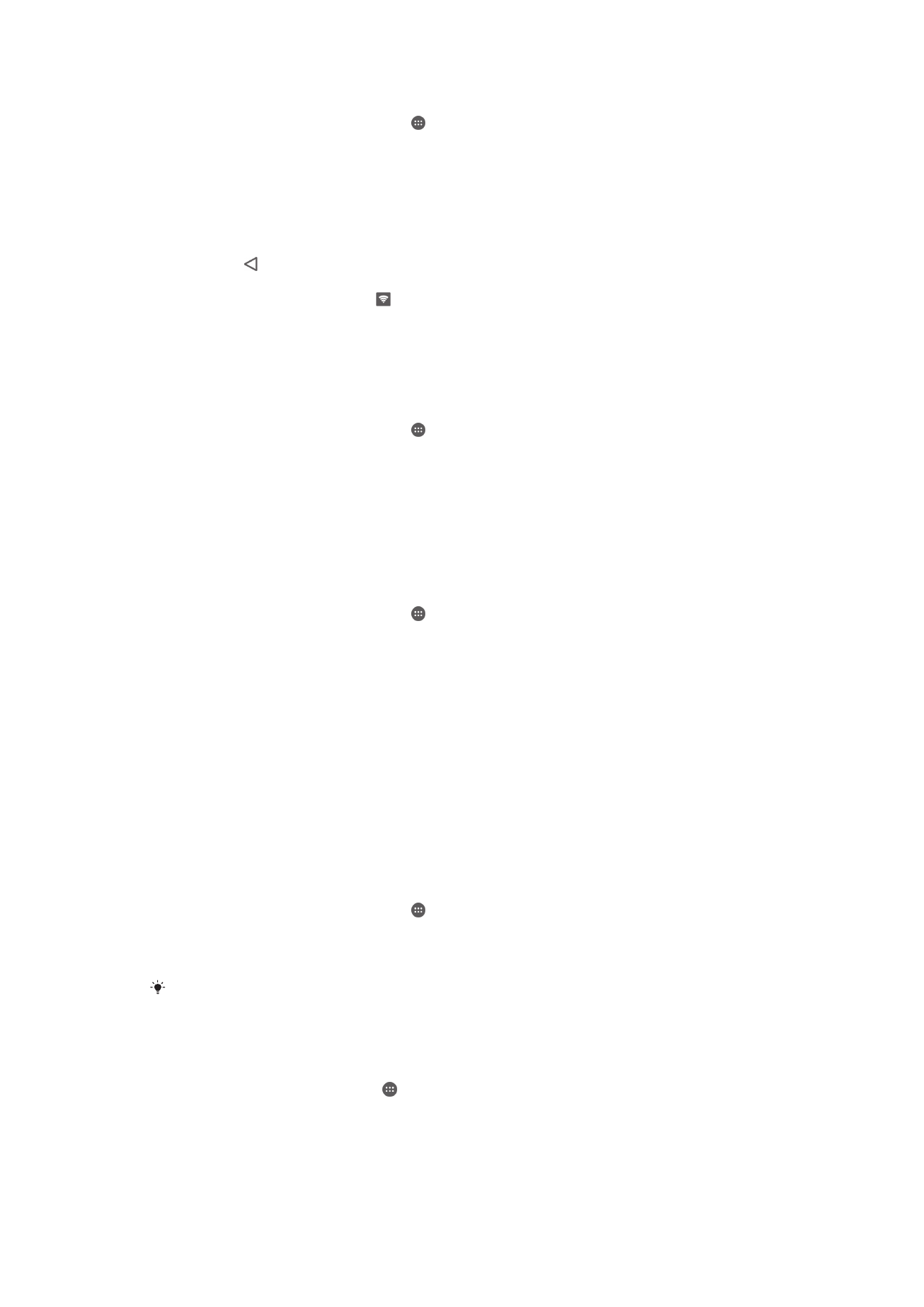
Контрола на користењето податоци
Прилагодувањето на поставките за користење податоци може да ви помогне да имате поголема
контрола врз користењето податоци, но не може да гарантира спречување дополнителни
трошоци.
Вклучување или исклучување сообраќај на податоци
1
Од Почетен екран, допрете ја опцијата .
2
Најдете и допрете ги опциитеПоставки > Користење податоци.
3
Повлечете го лизгачот покрај Моб. сообраќај на подат. за да го вклучите или
исклучите сообраќајот на податоци.
Кога сообраќајот на податоци е исклучен, вашиот уред сè уште може да воспоставува Wi-
Fi®, NFC и Bluetooth® конекции.
Поставување предупредување за користењето податоци
1
Проверете дали е вклучен сообраќајот на мобилни податоци.
2
Од својот Почетен екран, допрете .
3
Најдете и допрете Поставки > Користење податоци.
4
За поставување на нивото за предупредување, влечете ја линијата за предупредување до
саканата вредност. Кога количеството на сообраќајот на податоци ќе се доближи до
поставеното ниво, ќе добиете предупредување.
34
Ова е Интернет верзија на ова издание. © Испечатете го само за приватна употреба.
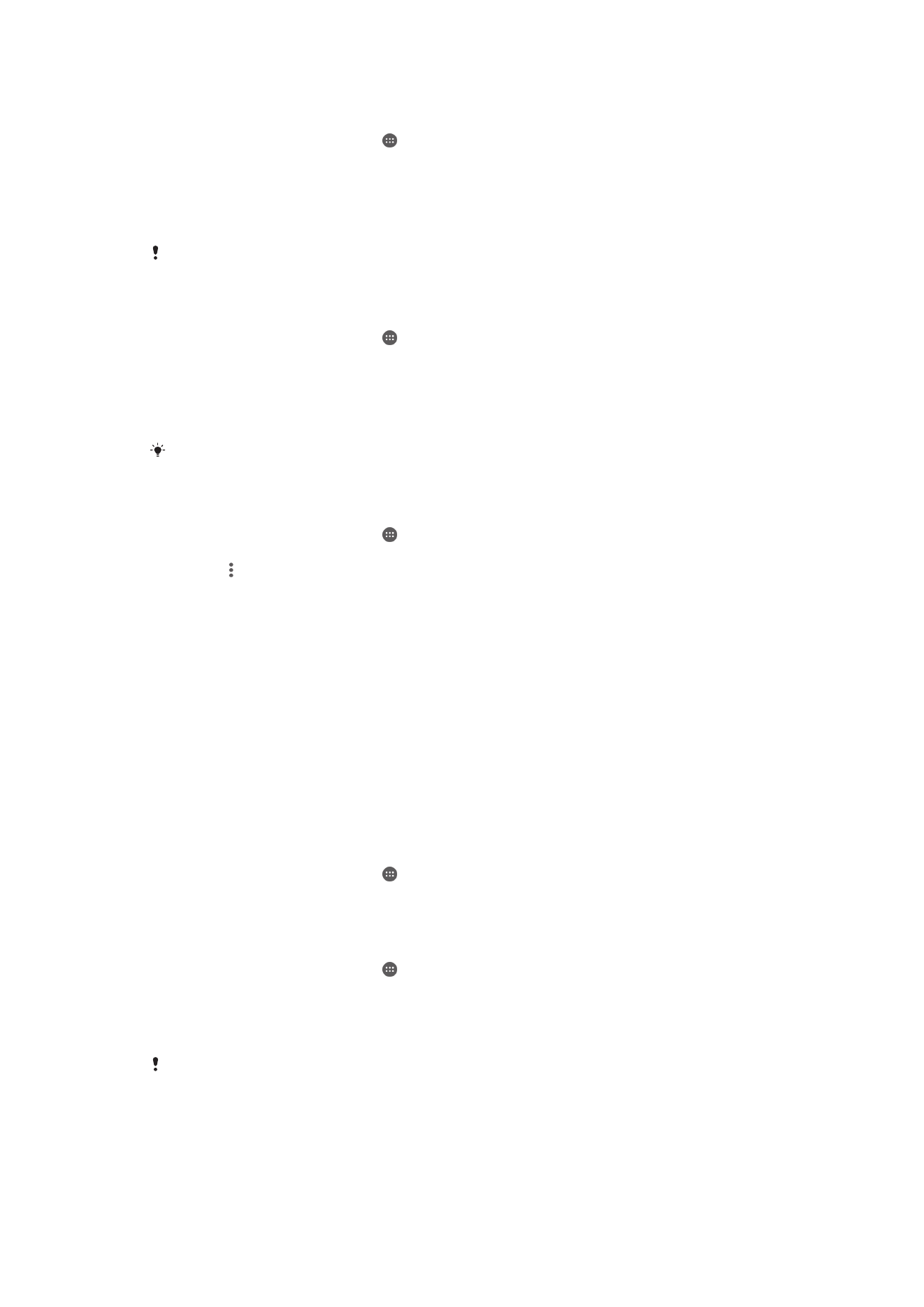
Поставување ограничување за користењето мобилни податоци
1
Проверете дали е вклучен сообраќајот на мобилни податоци.
2
Од својот Почетен екран, допрете .
3
Најдете и допрете Поставки > Користење податоци.
4
Повлечете го лизгачот покрај Ограничи мобилни податоци надесно, потоа допрете
OK.
5
За да поставите ограничување за користењето мобилни податоци, влечете ја линијата за
ограничување на податоците до саканата вредност.
Откако користењето мобилни податоци ќе го достигне поставеното ограничување,
сообраќајот на мобилни податоци на уредот автоматски се исклучува.
Контрола на користењето податоци од страна на одделните апликации
1
Од својот Почетен екран, допрете .
2
Најдете и допрете Поставки > Користење податоци.
3
Допрете на апликацијата што сакате да ја контролирате, а потоа повлечете го лизгачот
покрај Ограничи позадински податоци надесно и допрете OK.
4
За пристап до поспецифични поставки за апликацијата (ако се достапни), допрете
Поставки на апликација и направете ги саканите промени.
Промената на поставките за користење податоци на одделни апликации може да влијае
на нивните перформанси.
Проверување на користењето податоци
1
Од својот Почетен екран, допрете .
2
Најдете и допрете Поставки > Користење податоци.
3
Допрете , потоа допрете Прикажи Wi
‑Fi.
4
За приказ на информации за количината на податоци пренесени преку WI-Fi®, допрете ја
картичката Wi-Fi.
5
За приказ на информациите за количината на податоци пренесени преку конекција со
мобилни податоци, допрете ја картичката Мобилен.